Instrukce
Pokud potřebujete pomoct při konfiguraci Home Center Lite, použijte návody a prezentace, které naleznete v naší webové znalostní bázi http://kb.yatun.cz/ (česky) nebo přímo na stránkách výrobce http://www.fibaro.com (anglicky).
Pokud hledáte podporu od profesionálů, kteří umí nakonfigurovat Home Center Lite pro Vás na míru, obraťte se na nejbližší certifikované montážní firmy http://mojefibaro.cz/kde-koupit/.
Poznámka: Některé komponenty Fibaro vyžadují připojení do elektrické sítě. Neodborný zásah do elektrické sítě může být životu nebezpečný. Pokud si nejste jisti, jak zařízení správně nainstalovat, kontaktujte vždy certifikovanou montážní firmu.
Základní informace
Home Center Lite firmy FIBARO je ekonomická verze miniaturní řídicí jednotka systémů domácí automatizace založených na bezdrátových prvcích s komunikací Z-Wave. Podobně jako předchozí model HC-2, umožňuje jednotka Home Center Lite řízení celého domu pomocí až 230 rádiových modulů z PC, tabletů a telefonů.
Díky bezdrátovému připojení prvků tak umožňuje jednoduchou a rychlou instalaci v bytech i domech bez jakýchkoliv stavebních úprav.
Nejčastěji požadované funkce:
- pohodlné ovládání světel a žaluzií,
- komfortní a automatizovanou regulaci teploty v místnostech,
- jednoduché zabezpečení,
- dohled nad havarijními stavy (požár, zaplavení…),
- ovládání audio/video techniky,
- použití jako podřízená Slave jednotka k jednotce HC2 pro zvýšení pokrytí signálem Z-Wave.
Charakteristiky:
- mimořádně příznivá cena,
- kompletní řízení celého domu,
- miniaturní rozměry, jen 90 × 90 × 33 mm,
- připojení až 230 bezdrátových prvků,
- měření spotřeby energií,
- regulace teploty (topení + klimatizace),
- řízení světel, žaluzií, vrat, zavlažovacích systémů…
- zabezpečení a realizace funkce video interkomu s IP kamerou,
- základní ovládání audio/video techniky,
- připojení standardizovanými rozhraními Ethernet + Z-Wave,
- upevnění na DIN lištu,
- externí prutová anténa Anténa - SMA, napájení, Ethernet,
- připojení modulu zálohovací baterie (v přípravě),
- připojení modulu GSM komunikátoru (v přípravě),
- napájení z externího adaptéru 12 V / 1 A.
Omezení oproti modelu HC2
- není vybavena interpretem Lua,
- doporučený počet připojovaných prvků cca 150,
- nepodporuje hlasové ovládání Lili,
- nelze použít jako Master controller pro další jednotky,
- (Master controler musí být jednotka typu HC2).
Obsah balení Home Center Lite
První spuštění
1. Připojte anténu
|
|
2. Připojte ethernetový kabel
|
| Začněte připojením antény na upevňovací šroub, otáčejte ve směru hodinových ručiček. |
|
Pomocí přiloženého ethernetového kabelu propojte Home Center Lite s s Vaším routerem, pro ovládání zařízení pomocí internetu. |
 |
|
 |
|
|
|
3.Připojte napájecí adaptér
|
|
4. Zapněte Home Center Lite
|
| Zapojte přiložený napájecí adaptér do Home Center Lite do |
|
Krátce stiskněte tlačítko POWER. Home Center Life bude během několika vteřin automaticky připraven k použití. |
 |
|
 |
Vaše lokální síť
Propojte Vaše Home Center Lite s routerem pomocí přiloženého ethernetového kabelu a zapněte zařízení. Od této chvíle bude Home Center Lite viditelný pro všechna zařízení v rámci místní sítě (LAN).
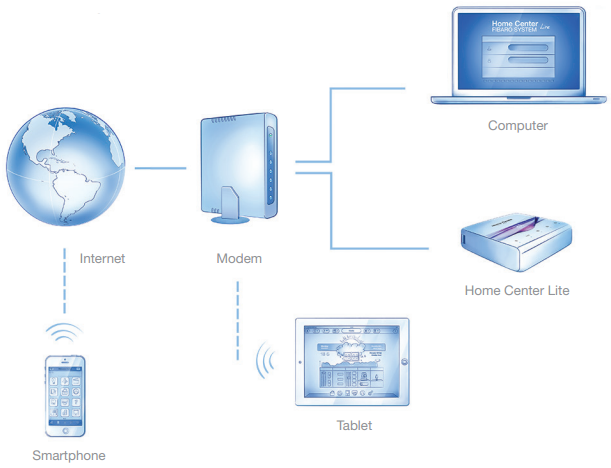
Vzdálený přístup
Ve výchozím nastavení je Home Center Lite viditelný pouze uvnitř místní sítě. Pro aktivaci vzdáleného přístupu mimo lokální síť, nastavte tuto vlastnost v účtu home.fibaro.com tak, jak bude popsáno dále v tomto munuálu.
Vytvořte si inteligentní domov
V továrním nastavení je Home Center Lite nastaven do módu DHCP. Pro nalezení zařízení a správné adresy IP uvnitř lokální sítě si stáhněte aplikaci Fibaro Finder ve verzi, která odpovídá Vašemu operačnímu systému.
Jak najít svoje Home Center Lite
-
Stáhněte si Fibaro Finder pro:
- Nainstalujte a spusťte Fibaro Finder.
- Stikněte tlačítko REFRESH.
- Zařízení, která jsou ve místní síti se zobrazi v tabulce, zapamatujte si odpovídající IP adresu zařízení.
- Otevřete webový prohlížeč a místo URL vložte samotnou IP adresu.
- Pokud je zařízení v pořádku zapojené, zobrazí se přihlašovací okno Home Center Lite Fibaro System.
- Vyberte nejprve jazykovou mutaci a poté zadejte (tovární nastavení):
- Login: admin
- Password: admin
Vytvoření místností
| Když nastavujete inteligentní dům, začněte nejprve tvorbou místností v menu HCL, ať si zachováte skutečné rozložení svého domu. |
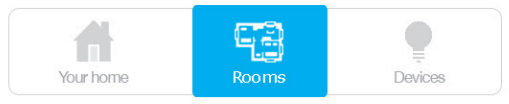 |
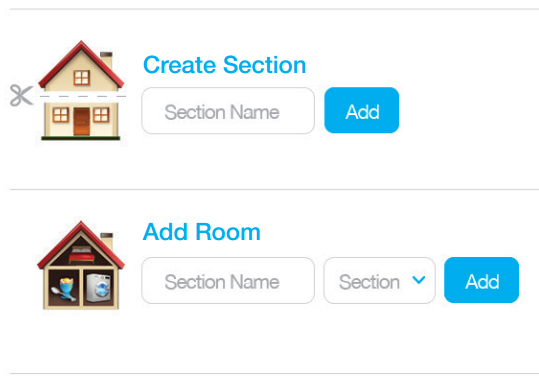 |
Vytvoření oblasti (Create Section)
Oblast je skupina místností v domě. Oblast může být celé patro i pár místností.
Přidat místnost (Add Room)
Nejdříve nazvěte místnost a pak vyberte oblast, do které budete chtít místnost přiřadit.
|
.png) |
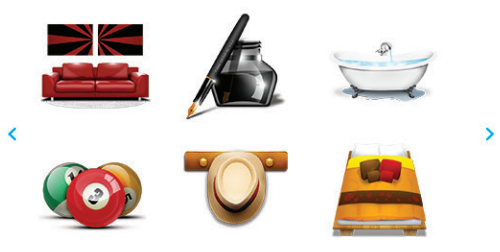
|
Změna ikony
Každá místnost může být reprezentována vlastní ikonou. Ikonu můžete změnit v rozšířeném režimu nastavení místnosti.
|
Přidat zařízení
| Jakmile vytvoříte místnosti, můžete do nich začít přidávat zařízení. |
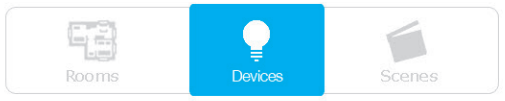 |
|
Klikněte na Devices v nabídce hlavního menu. Klikněte na tlačítko ADD pro přidání zařízení (učící mód). Které najdete v levé nabídce menu.

Zobrazí se dialogové okno s odpočítáváním 30 vteřin (výchozí hodnota), během kterých máte možnost přidat své zařízení do sítě Z-Wave (inkluze).
Pamatujte, že po celou dobu inkluze potřebuje být zařízení v přímém dosahu Home Center Lite.
|
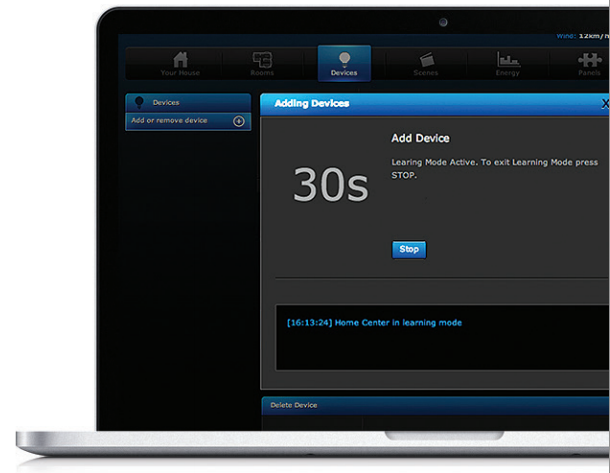
|
|
Prosím, ke každému zařízení nastudujte manuál ať víte, jak správně přidat konkrétní zařízení do sítě Z-Wave. Proces inkluze se u různých zařízení může lišit.
POZNÁMKA
Nebezpečí úrazu elektrickým proudem!!! Pokud si nejste jisti, jak zapojit zařízení do stávající eletrického rozvodu, prosím, kontaktujte kvalifikovanou montážní firmu nebo elektrikáře.
|

|
Zásuvka
|
FIBARO Zásuvka se schopností měření výkonu je inteligentní, plug & play, extrémně kompaktní, vzdáleně řiditelný adaptér.
Tato vysoce funkční zásuvka může být použita kdekoliv, kde chcete ovládat elektrická zařízení (s maximálním příkonem 2,5kW), kontrolovat spotřebu elektrické energie, naprosto pohodlným a bezúdržbovým způsobem.
|
 |
|
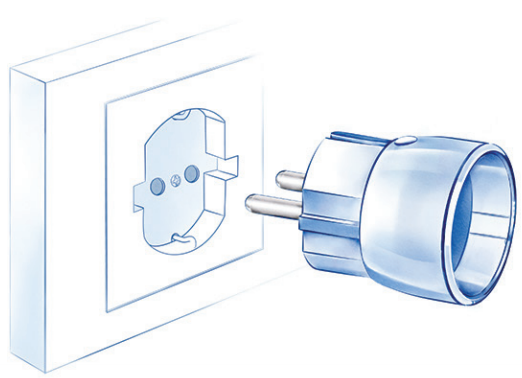
|
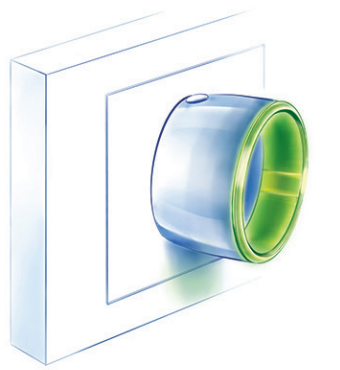
|
|

|
| projektor |
kávovar |
televize |
žehlička |
lampa |
|
Dveřní / okenní snímač
Kouřový detektor
|
Snímač je primárně konstruován jako detektor kouře a detektor vysoké teploty. Informuje okolí o hrozícím nebezpečí zvukovými a světelnými (LED) signály. Snímač může být napájen z baterie, ale může být napájen i z pevného zdroje (12 V nebo 24 V stejnosměrného napětí) a může být integrován s většinou alarmových (vodičových) systémů. Zabudovaná „černá skříňka“ umožňuje zařízení reportovat a zaznamenávat kouřové a teplotní odečty. Dalšími vlastnostmi jsou automatická bezdrátová aktualizace software a detekce dosahu sítě Z-Wave.
|
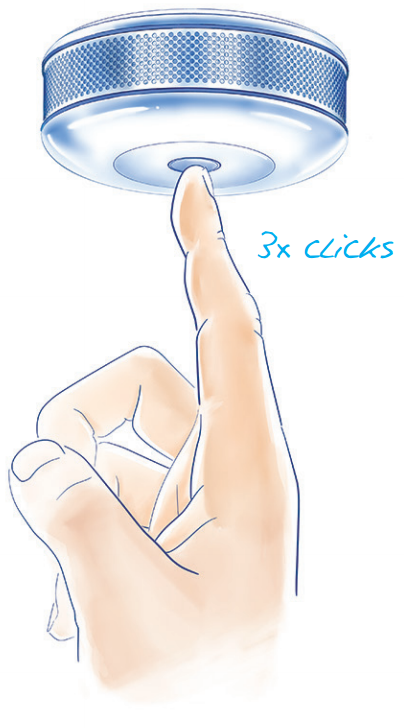
|
|

|
|

|
| RGB LED |
teplotní snímač |
detekce kouře |
černá skříňka |
|
Pohybové čidlo
|
Pohybové čidlo je miniaturní, a přitom s pokročilou více-snímačovou detekcí: pohybu, teploty, světelné intenzity, změny polohy snímače a zemětřesení. Návrháři tohoto snímače se nechali inspirovat okem kočky a díky tomu má široký úhel záběru, velký detekční rozsah a je extrémně citlivý. Dalšími vlastnostmi jsou automatická bezdrátová aktualizace software a detekce dosahu sítě Z-Wave.
|
 |
|

|

|
|

|
| intenzita světla |
pohybový detektor |
teplotní snímač |
akcelerometr |
|
Záplavový snímač
|
Záplavový snímač je univerzální, Z-Wave kompatibilní, snímač vody a teploty. Může být napájen z baterie nebo trvale z napájecího zdroje (12/24 V stejnosměrného napětí). V zařízení je zabudovaná světelná indikace pomocí LED a zvukový alarm a je také vybaven dvojitou ochranou změny, která detekuje změnu lokace nebo pohyb zařízení. Má zabudovaný tester dosahu sítě Z-Wave a může být automaticky aktualizován.
|
 |
|
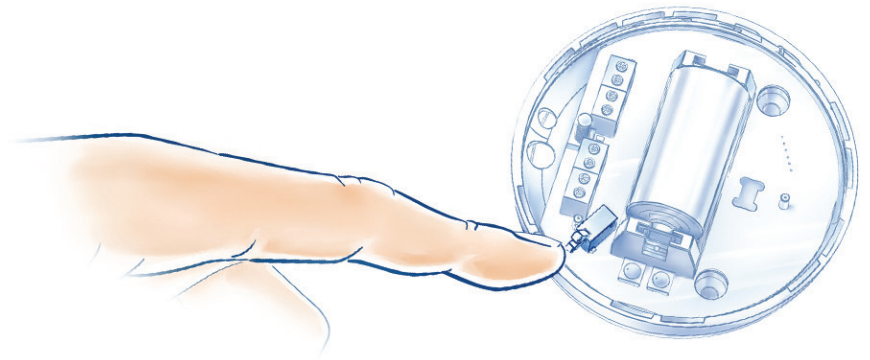
|
|

|
| záplavový snímač |
snímač náklonu |
teplotní snímač |
teleskopické sondy |
|
Přehled spotřeby
|
Přehled aktuální spotřeby s historií najdete v konfiguračním rozhraní HCL. Detailní statistiky jsou prezentovány velice intuitivně a čitelně, dávají Vám příležitost řídit a efektivně plánovat náklady spojené s energetickou spotřebou.
|
|
.png)
|
|
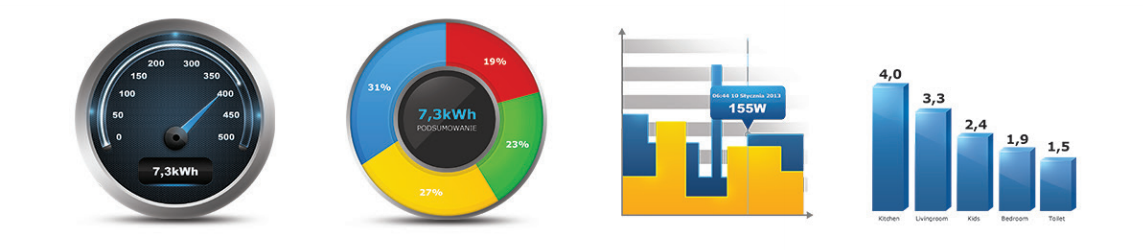
|
| aktuální spotřeba |
koláčový graf |
grafy |
TOP 5
|
|
|
Obnova systému
|
Obnova je panel vyhrazený pro opravu nebo návrat HCL do továrního nastavení v případě problémů s jednotkou. V případě zhroucení systému můžete opravit návratem do předchozí stabilní verze systému, při zachování nastavení konfigurace. Můžete si také zvolit návrat do továrního nastavení. Pokud nemáte k dispozici připojení k internetu, zvolte opravu ze souboru a systém bude přeinstalován bez smazání uloženého nastavení.
|
|
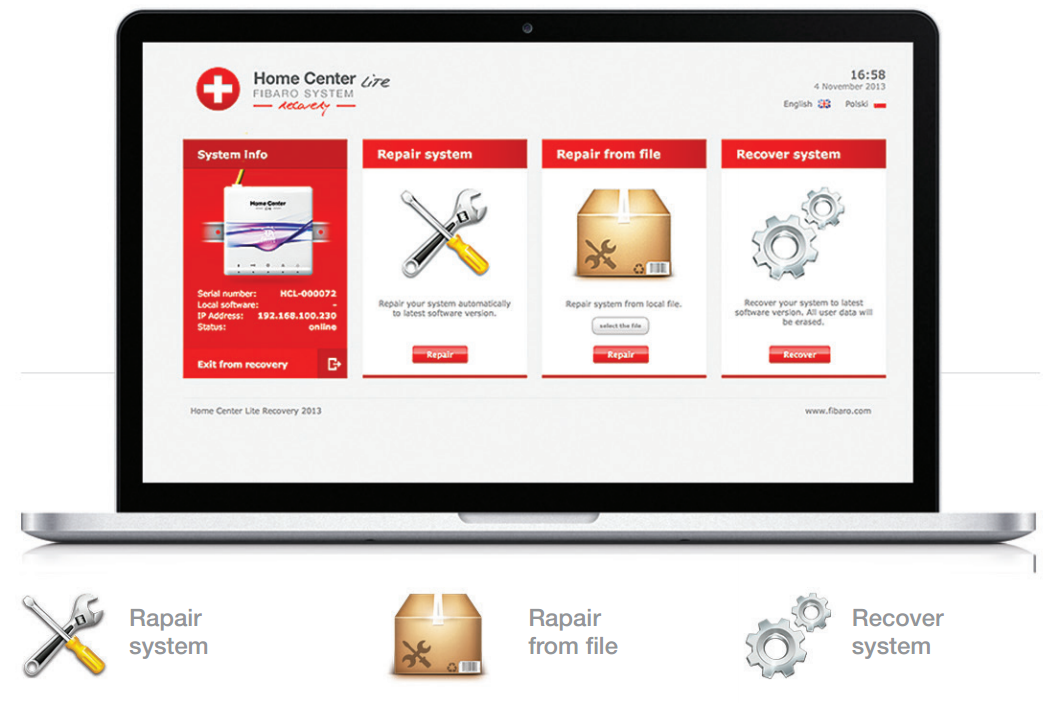
|
|
|